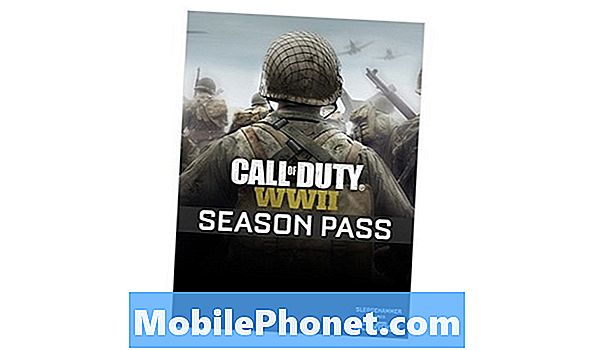Contente
O Samsung Galaxy A20 não tem certificação IP68, portanto, não é resistente à água. Quando há umidade no posto de carregamento, você pode ver o aviso 'Umidade detectada' e o processo de carregamento pode parar imediatamente. Isso evita mais danos por líquido ao telefone e ao carregador. Enquanto o dispositivo ainda estiver ligado e não aquecendo, este aviso pode ser apenas um sinal de que há uma pequena quantidade de líquido na porta do carregador que você precisa resolver imediatamente.
Nesta postagem, vou orientá-lo na solução de problemas do Galaxy A20 com o aviso de 'Umidade detectada'. O que você precisa fazer é ser prático o suficiente para se livrar da umidade da porta e fazer todos os outros procedimentos necessários para que seu telefone volte a funcionar perfeitamente e retome o processo normal de carregamento. Portanto, se você é um dos proprietários deste telefone e está sendo grampeado pelo mesmo problema, continue lendo, pois este artigo pode ajudá-lo.
Para aqueles que procuram uma solução para um problema diferente, visite nossa página de solução de problemas, pois já abordamos alguns dos problemas mais comuns com este telefone. Navegue pela página para encontrar problemas semelhantes aos seus e use as soluções que sugerimos. Se eles não funcionarem para você ou se você ainda precisar de nossa ajuda, entre em contato conosco a qualquer momento por meio de nosso questionário de problemas do Android.
Resolver problemas do Galaxy A20 com erro de 'umidade detectada'
Na maioria das vezes, o aviso de umidade detectada só aparece quando há umidade na porta do carregador, então nossa primeira prioridade seria resolver isso. Depois disso, temos certeza de que não é apenas devido a alguns traços de umidade, então abordaremos outras possibilidades. Aqui está o que você precisa fazer ...
Etapa 1: limpe a porta USB / de carga para corrigir o aviso de umidade detectada
Antes de fazer isso, você deve desligar seu telefone completamente para que não haja complicações se houver presença de umidade na porta de carregamento. Assim que o dispositivo for desligado, tente fazer o seguinte:
- Pegue um pequeno pedaço de papel de seda e insira-o na porta. Deixe o lenço por um ou dois minutos e certifique-se de que ele absorve a umidade, se houver. Você pode ter que fazer isso algumas vezes apenas para ter certeza.
- Sopre na porta para se livrar da sujeira e outros elementos que possam estar bloqueando os conectores de fazer o contato adequado. Se você tiver uma lata de ar comprimido, dê um sopro.
- Olhe para a porta para verificar se os pinos estão em seus devidos lugares e não dobrados. Se houver um pino torto, tente endireitá-lo usando uma pinça, mas seja gentil para não danificá-lo ainda mais.
Depois de se certificar de que não há umidade na porta de carregamento e que todos os conectores estão bem, tente carregar o telefone novamente e veja se o erro ainda aparece. Se ainda assim, vá para o próximo procedimento.
TAMBÉM LEIA: Samsung Galaxy A20 travado em determinada tela. Veja como consertar.
Etapa 2: verifique fisicamente o cabo e o carregador
É óbvio que, depois de se certificar de que não há umidade na porta de carga, é possível que o telefone possa detectá-la a partir do cabo que é usado para conectar a corrente do adaptador de energia. Assim, você deve verificar fisicamente as duas extremidades do cabo para se certificar de que não há sinais ou vestígios de água. Além disso, você também deve se certificar de que não há fiapos, detritos ou qualquer outro material estranho que possa estar obstruindo o processo de carregamento.
Você também deve verificar o próprio adaptador de energia. Tente ver se há umidade e outros materiais estranhos ou mesmo conectores tortos. Você pode usar um pequeno pedaço de tecido e inseri-lo na porta para absorver a umidade ou usar uma pinça para se livrar de fiapos ou detritos. Depois de se certificar de que não há problema com o cabo ou adaptador, tente carregar o telefone e, se o problema persistir, tente a próxima etapa.
Etapa 3: verificar possíveis sinais de danos por líquido
O sensor não detecta apenas umidade na porta de carregamento, mas também em outras partes do telefone. Se você sabia que o telefone ficou molhado em algum momento, então sempre existe a possibilidade de que a água tenha entrado em seu dispositivo e essa pode ser a razão pela qual você continua recebendo o erro de ‘umidade detectada’. A melhor coisa para confirmar isso é verificar o Indicador de danos líquidos (LDI) do Galaxy A20 ':
- Remova a bandeja do cartão SIM.
- Olhe para o slot do SIM para encontrar um pequeno adesivo.
- Se o adesivo for branco, seu telefone está protegido contra danos por líquido, mas se o adesivo ficar vermelho, rosa ou roxo, então é positivo que seu dispositivo esteja danificado. Nesse caso, leve o telefone de volta à loja.
Supondo que o erro ainda esteja aparecendo, mesmo que o LDI não esteja mostrando nenhum sinal de dano líquido, vá para a próxima etapa.
TAMBÉM LEIA: Samsung Galaxy A20 continua mostrando o erro "Falha na câmera"
Etapa 4: tente contornar o erro 'umidade detectada'
Neste ponto, é possível que a mensagem de erro seja disparada por algum tipo de problema de firmware ou falhas. Se você precisa urgentemente de carregar o telefone para poder continuar com a solução de problemas, tente o seguinte procedimento.Não é realmente uma solução, mas com certeza pode ajudá-lo de uma forma ou de outra:
- Conecte o carregador a uma tomada que esteja funcionando.
- Conecte a outra extremidade do cabo ao carregador e a outra ao telefone.
- O aviso aparecerá assim que o telefone for conectado ao carregador e o processo de carregamento for interrompido.
- Desta vez, reinicie o telefone enquanto estiver conectado ao carregador.
- Seu telefone pode continuar a carregar sem ser saudado pelo aviso após a reinicialização.
Etapa 5: execute seu Galaxy A20 no modo de segurança e carregue
Por padrão, o serviço que gerencia o carregamento não é carregado quando o telefone está no modo de segurança, então, naturalmente, o erro não aparecerá quando você carregar o telefone nesse modo. Não é preciso dizer que você pode carregar o telefone com sucesso. Portanto, se você não deseja solucionar o problema do seu telefone ainda, mas simplesmente deseja recarregar a bateria, execute o telefone no modo de segurança se não quiser seguir a etapa anterior:
- Desligue o dispositivo.
- Pressione e segure a tecla Liga / Desliga além da tela do nome do modelo.
- Quando “SAMSUNG” aparecer na tela, solte a tecla Power.
- Imediatamente após liberar a tecla Liga / Desliga, pressione e segure a tecla Diminuir volume.
- Continue a manter pressionada a tecla Diminuir volume até o dispositivo terminar de reiniciar.
- O modo de segurança será exibido no canto inferior esquerdo da tela.
- Solte a tecla Diminuir volume ao ver o Modo de segurança.
Assim que o dispositivo entrar neste modo, basta conectá-lo ao carregador e deixá-lo carregar totalmente a bateria.
TAMBÉM LEIA: Como consertar o Samsung Galaxy A20 que está lento
Etapa 6: Reinicialize o Galaxy A20 e veja se o erro não aparece
Você precisa fazer isso se o erro de ‘umidade detectada’ não desaparecer depois de realizar os procedimentos anteriores. Isso eliminará a possibilidade de que o problema seja com o firmware. Se o problema persistir mesmo após a reinicialização, pode-se esperar que seja um problema de hardware e um técnico deve cuidar disso para você.
Portanto, faça backup de todos os seus arquivos e dados importantes e, em seguida, redefina o telefone para a configuração original e veja se ele carrega corretamente depois disso:
- Desligue o dispositivo.
- Pressione e segure a tecla Aumentar volume e a tecla Bixby e, em seguida, pressione e segure a tecla Liga / Desliga.
- Quando o logotipo verde do Android for exibido, solte todas as teclas (‘Instalando atualização do sistema’ será exibido por cerca de 30 a 60 segundos antes de mostrar as opções do menu de recuperação do sistema Android).
- Pressione a tecla Diminuir volume várias vezes para destacar “wipe data / factory reset.
- Pressione o botão liga / desliga para selecionar.
- Pressione a tecla Diminuir volume até que ‘Sim - excluir todos os dados do usuário’ seja destacado.
- Pressione o botão Liga / Desliga para selecionar e iniciar a redefinição mestre.
- Quando a reinicialização principal estiver concluída, “Reinicializar o sistema agora” é destacado.
- Pressione a tecla Power para reiniciar o dispositivo.
Você deve trazer seu telefone de volta para a loja ou loja se o erro 'umidade detectada' ainda aparecer mesmo após a redefinição.
Espero que possamos ajudá-lo a consertar seu Samsung Galaxy A20 com o aviso de umidade detectada. Agradeceríamos se você nos ajudasse a espalhar a palavra, então, compartilhe esta postagem se você a achou útil. Muito obrigado pela leitura!
conecte-se conosco
Estamos sempre abertos aos seus problemas, dúvidas e sugestões, por isso não hesite em nos contactar preenchendo este formulário. Este é um serviço gratuito que oferecemos e não cobramos um centavo por ele. Mas observe que recebemos centenas de e-mails todos os dias e é impossível para nós responder a cada um deles. Mas tenha certeza de que lemos todas as mensagens que recebemos. Para aqueles a quem ajudamos, espalhe a palavra compartilhando nossas postagens com seus amigos ou simplesmente curtindo nossa página no Facebook ou siga-nos no Twitter. Você também pode visitar nosso canal no Youtube, pois publicamos vídeos úteis todas as semanas.